Slikovno gradivo z uporabo rastrske in vektorske grafike
Vektorska grafika
S pomočjo vektorske grafike sem želela ustvariti risbo, ki bo ponazarjala, kako pomembno je, da so poleg naših računov in profilov na spletu zavarovane tudi naše naprave. Pomembno je, da se tega zavedamo in si na naše naprave namestimo gesla, ki bodo drugim preprečevala dostop v naše naprave. Zato sem si za sliko izbrala računalnik, ki ima na sredni ključavnico, kar se mi zdi, da dobro predstavlja zavarovanost naših naprav.
V prvem koraku sem tako narisala kvader, ki bo osnova zaslona. Za to sem uporabila funkcijo Riši kvadrate in pravokotnike. Nato sem v opravilni vrstici odprla zavihek Pot in izbrala funkcijo Predmet v pot, kar mi je potem omogočilo še natančnejši izris oblike (oglati robovi), saj sem lahko uporabila še funkcijo Uredi pot po vozliščih, ki pa se nahaja v desni opravilni vrstici. Lik sem zapolnila s črno barvo.
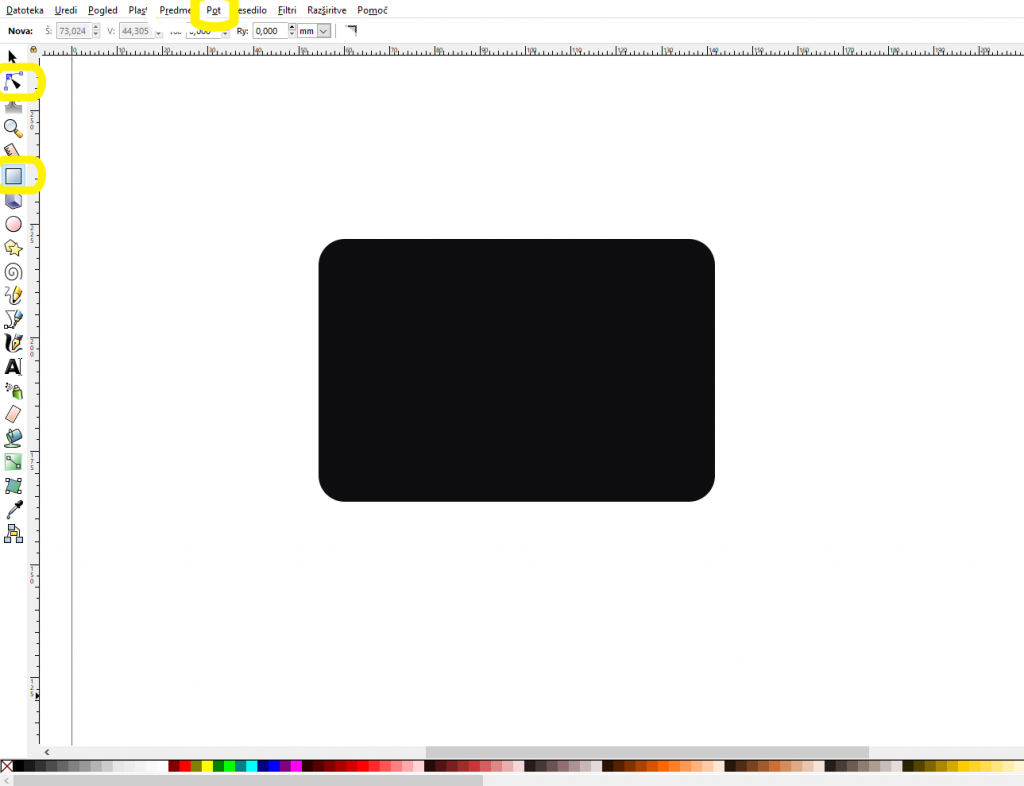
V nadaljevanju sem ponovno uporabila funkcijo Riši kvadrate in pravokotnike, ki se nahaja v levi opravilni vrstici ter narisala še en malo manjši pravokotnik. Zapolnila sem ga z sivkasto barvo, ki sem jo izbrala na desni strani slike v okencu Zapolni. Nato sem pravokotnik še premaknila na sredino črnega pravokotnika in tako dobila obliko ekrana.
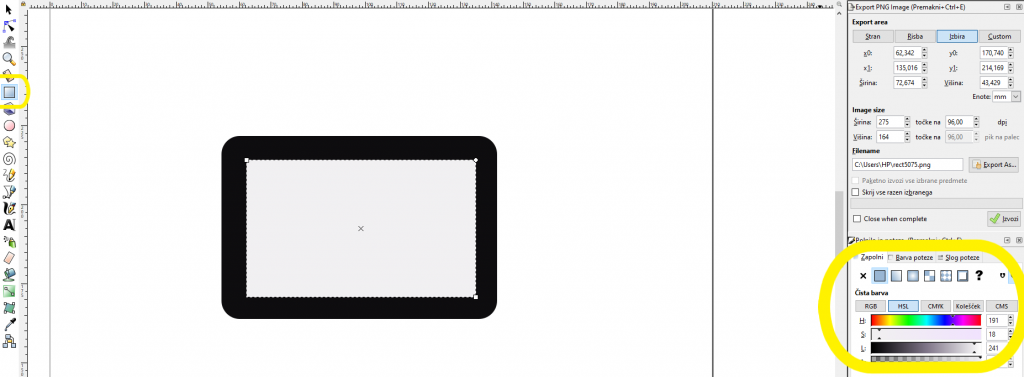
V tretjem koraku sem ekranu dodala stojalo in tipkovnico. Kat v prvem in drugem koraku, sem uporabila Riši kvadrate in pravokotnike, nato v zgornji opravilni vrstici izbrala Pot in v zavihkih, ki so se odprli Predmet v pot. Sledilo je natančnejše oblikovanje s orodjem Uredi poti po vozliščih, kar najdemo na levi strani ekrana. Pomagala sem si še z bližnjico Ctrl + D, kar je podvojilo “nogici” računalnika. Vse oblike pa sem zapolnila s črno barvo, kar sem storila v zavihku Zapolni, ki se nahaja v desni opravilni vrstici.
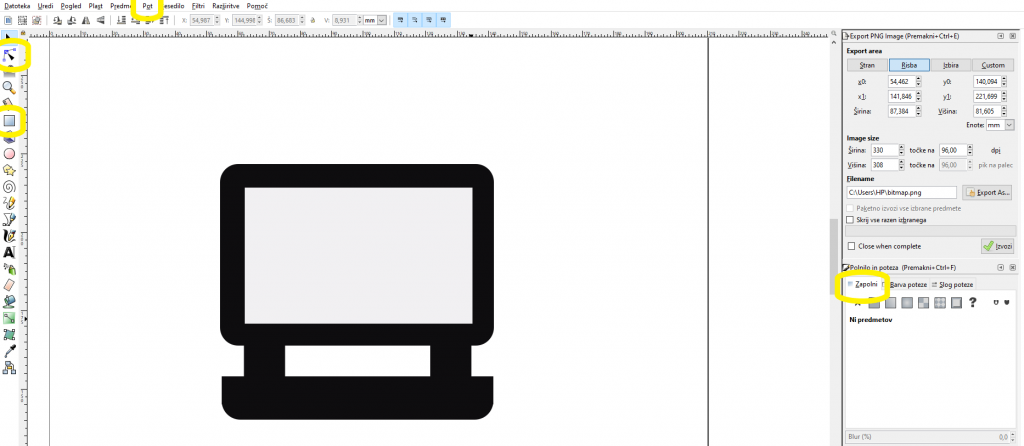
Sledil je korak, kjer sem začela z izrisovanjem ključavnice. Uporabila sem enake funkcije (Riši kvadrate in pravokotnike, Predmet v pot, Uredi po vozliščih in Zapolni) kot v tretjem koraku in tako ustvarila osnovno obliko ključavnice, ki pa sem jo zapolnila z rumenim odtenkom.
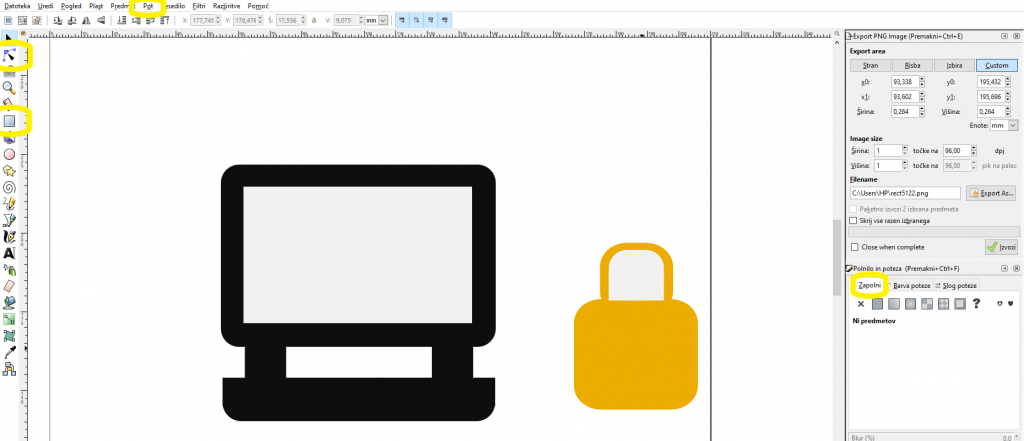
V petem koraku sem poleg že vseh znanih-nam funkcij (Riši kvadrate in pravokotnike, Predmet v pot, Uredi po vozliščih in Zapolni), uporabila še funkcijo Riši kroge, elipse, loke ter s tem narisala glavne dele ogrodja ključavnici. Vse dele sem združila v funkcijo Ctrl + G (Združi) in tako dodala ključavnici notranje ogrodje.
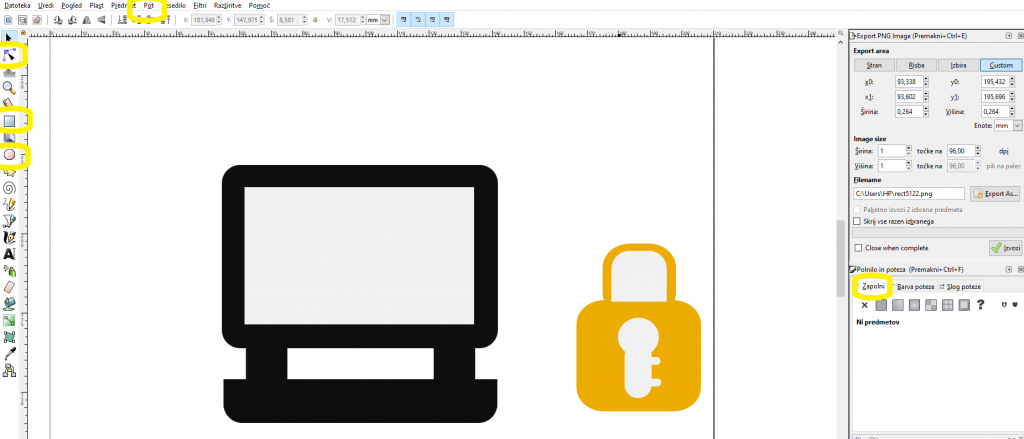
V zadnjem koraku sem s pomočjo funkcije Izberi in preoblikuj predmete premaknila ključavnico na ekran. V zadnjem koraku pa sem vse elemente računalnika združila s funkcijo Združi (Ctrl + G).
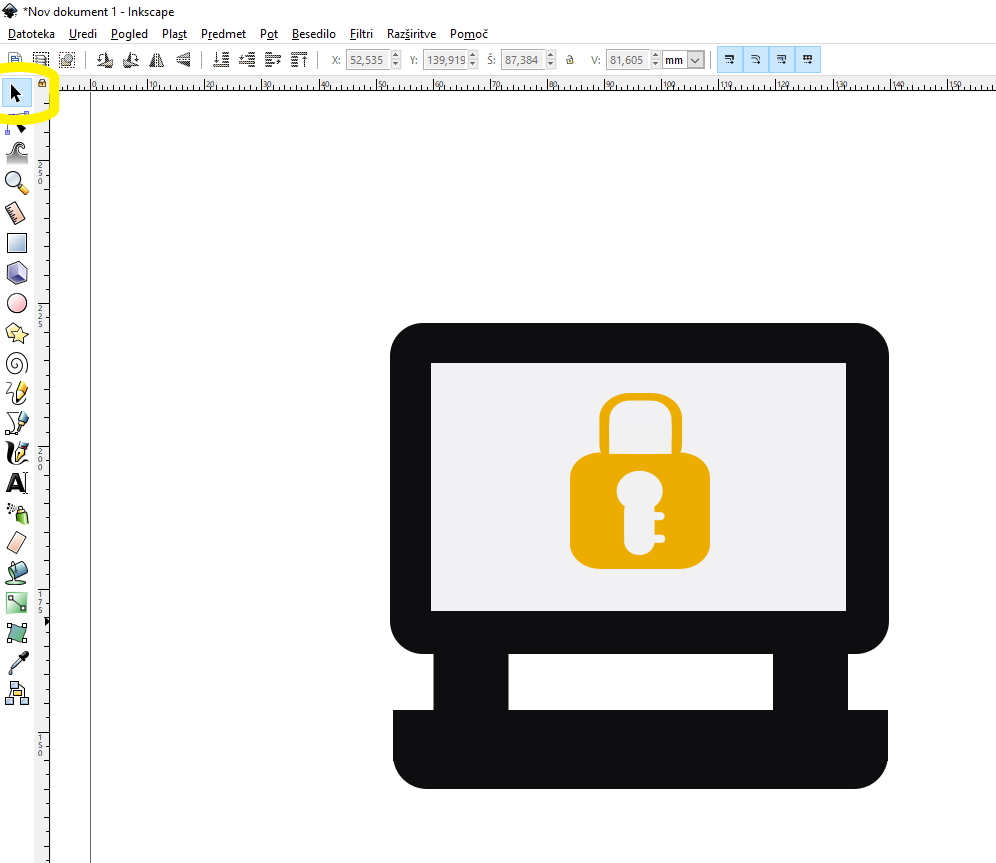
Tako izgleda končna slika zaklenjenega računalnika.
